פרסומת
הדפסת עותקים קשיחים של מסמכים היא אחת המשימות הבסיסיות ביותר שהמחשב יכול לבצע. אבל האם ידעת שזה קל לעשות זאת כמעט מטלפון או טאבלט אנדרואיד?
יתכן שהוא מוסתר, אך זה אפשרי בכל מכשיר ואינו דורש אף חומרה מיוחדת. בין אם אתה משתמש ביישום ספציפי ליצרן או בשירות Google Cloud Print, אתה יכול להדפיס את המסמכים או התמונות המועדפות עליך כמעט לכל מדפסת. כך תוכלו להתחיל.
הדפסה ישירות למדפסת שלך
כשרוצים להדפיס מטלפון או טאבלט אנדרואיד, המקום הראשון להתחיל בו הוא חנות Play. לרוב המותגים הגדולים יש אפליקציות ייעודיות משלהם אשר יתקנו את מנהלי ההתקנים הדרושים בכדי לאפשר לכם להדפיס ישירות למדפסות האלחוטיות שלהם.

כדי למצוא את האפליקציות חפש בחנות, או פנה אליהם הגדרות> הדפסה בטלפון שלך והקש הוסף שירות. המסך שהתקבל יציג את כל אפליקציות ההדפסה הזמינות ותוכלו לבחור את זה שמתאים לייצור המדפסת.

כל אפליקציה פועלת בצורה אחרת, לכן עקוב אחר הוראות המסך עבור היישום והמדפסת שבחרת. באופן כללי, תצטרך לוודא שהמדפסת שלך מחוברת לאותה רשת אלחוטית כמו הטלפון שלך, והיא צריכה להיות מזוהה אוטומטית על ידי האפליקציה. לאחר מכן תוכל לבחור במדפסת ולהיות מוכן להפעלה.
הדפסה באמצעות Google Cloud Print
Google Cloud Print מציע דרך להדפיס מכל מחשב או מכשיר נייד כמעט לכל מדפסת - אלחוטית או לא - מכל מקום כיצד לשתף את המדפסת עם מישהו באינטרנטתכונת הקבוצת הבית של Windows 7 מקלה על שיתוף מדפסות ברשת המקומית, אך מה אם ברצונך לשתף מדפסת דרך האינטרנט? באופן מסורתי זה היה מסובך מאוד, וכלל מנהלי התקנים להדפסה, כללי חומת אש ... קרא עוד .
יש מגוון הולך וגדל של מדפסות מוכנות לענן שמוגדרות באופן מלא לעבודה עם השירות, אך אם יש לך מדפסת ישנה או לא תואמת אתה עדיין יכול להשתמש בה. Cloud Print עובד על ידי חיבור מדפסת כיצד להתקין מדפסת אלחוטית במערכות חלונות ועקיפת הבעיהנתקלת בבעיות בחיבור למדפסת האלחוטית שלך או שאתה מחפש דרך להנגיש מדפסת עם כבלים באופן אלחוטי? השתמש בטיפים וטריקים אלה כדי להשיג זן להדפסה אלחוטית. קרא עוד לחשבון Google שלך.
רשום את המדפסת שלך מוכנה לענן
גוגל מתחזקת א רשימה מלאה של מדפסות מוכנות לענן. מדפסות אלה מתחברות ישירות לרשת ויכולות לתפקד ללא מחשב.

שוב, ההוראות ישתנו עבור כל דגם מדפסת. אתה יכול למצוא אותם עבור כל יצרן בדף הענן של גוגל. התהליך מחייב אותך לרשום את המדפסת בחשבון Google שלך, כך שתוכל לגשת אליו מרחוק. להלן דוגמא למה שאתה צריך לעשות עם מדפסת Canon Cloud Ready:
רשום את המדפסת הקלאסית שלך
ברור, שיש מדפסת מוכנה לענן היא הדרך הקלה ביותר להדפיס מ- Android. אבל אם המדפסת שלך ישנה יותר - אותה גוגל מכנה מדפסת "קלאסית" - אתה עדיין יכול להשתמש בה. לשם כך תצטרך מחשב שולחני או מחשב נייד שמריץ את Google Chrome (או מערכת ההפעלה של Chrome), והמחשב שלך יצטרך להיות מופעל בכל פעם שתרצה להדפיס אליו.
מכיוון ש- Cloud Print מתחבר באמצעות חשבון Google שלך, עליך גם לוודא שאתה מחובר לחשבון שלך ב- Chrome המשמש כשרת ההדפסה.
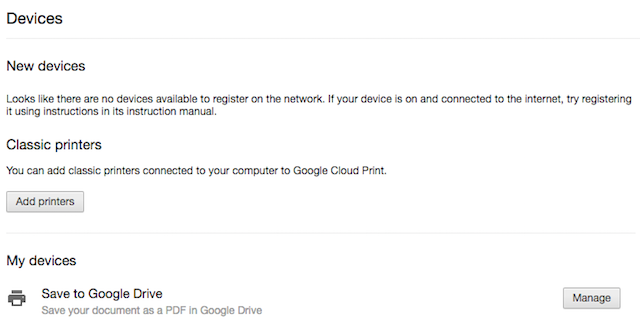
כדי להתחיל, פתח את Chrome בשולחן העבודה וודא שאתה מחובר לחשבון Google שלך. לאחר מכן עבור אל העדפות. בהגדרות גלול מטה לתחתית העמוד ולחץ על הצג הגדרות מתקדמות.

גלול למטה לקטע שכותרתו Google Cloud Print ולחץ לנהל. תחת מדפסות קלאסיות לחץ הוסף מדפסות. כעת תראה רשימה של המדפסות המחוברות למחשב שלך. יש לבחור אותם באופן אוטומטי יחד עם ה- רשום אוטומטית מדפסות חדשות אפשרות. אם לא, סמן אותם והכה בכחול הוסף מדפסות כפתור.

וזה הכל. המדפסת שלך רשומה כעת בחשבון Google שלך ותהיה נגישה במכשיר ה- Android שלך כל עוד אתה מחובר לאותו חשבון.

כדי לנהל את המדפסות שלך, את עבודות ההדפסה שלך או כדי לרשום התקנים חדשים, עבור אל אתר Google Cloud Print.
הגדר את הדפס הענן בטלפון שלך
רוב מכשירי אנדרואיד המודרניים לא יזדקקו להתקנה נוספת כדי לעבוד עם Google Cloud Print. יש אפליקציית Cloud Print, אבל זה כן מותקן מראש במכשירים מה שאתה צריך לדעת על הסרת Android Bloatwareהמון טלפונים מגיעים עם תוכנה מעצבנת המותקנת מראש, אבל אתה יכול להסיר אותה. הנה איך. קרא עוד מפעיל את אנדרואיד 4.4 ואילך. אם לשלך אין את זה, תוכל להוריד אותו עבור חינם מחנות Play.
כיצד להדפיס מסמכים
כשתהיה מוכן להדפיס, התהליך שונה בהתאם לאפליקציות בהן אתה משתמש. בחלק מהאפליקציות, כולל אפליקציות של גוגל ומנהלי קבצים של צד שלישי וצופי תמונות, יש אפשרות הדפסה ייעודית בתפריט.

הקש על זה ובחר במדפסת שלך מהתפריט הנפתח (יתכן כי ברירת המחדל היא אפשרות שמירה כ- PDF). החלק מטה מלמעלה כדי לשנות את הגדרות ההדפסה, כגון מספר העותקים, כיוון העמוד, גודל הנייר וכן הלאה. בסיום, הקש על סמל המדפסת כדי להדפיס. זה זהה למעשה הדפסה משולחן העבודה כיצד להדפיס מסמכי Microsoft Office בדרך הנכונההאם לפעמים נראה בלתי אפשרי להדפיס מסמכים בדיוק כמו שאתה רוצה? אנחנו יכולים לעזור! אנו מראים לך את כל אפשרויות ההדפסה שלך ועוזרים לך לבחור את ההגדרות המתאימות למסמכים מודפסים בצורה מושלמת. קרא עוד .
לא לכל האפליקציות אפשרות הדפסה. אם ברצונך להדפיס מאחד שאינו, תוכל להתקין את ה- אפליקציית שירות ההדפסה של PrinterShare מחנות Play. לאחר התקנת והפעלת אפליקציה חינמית זו תוכלו למצוא אפשרות PrinterShare חדשה שתופיע בתפריט השיתוף באפליקציות רבות.

הקש על זה ותוכל לגשת לכל הגדרת מדפסות במכשיר ה- Android שלך, כולל אלה שרשמת כמדפסות ענן. הקש דרך המסכים השונים, כולל בחירה בחשבון גוגל המדפסות שלך רשום ובחירת המדפסת הספציפית, ובסופו של דבר תגיע למסך ההדפסה הרגיל. כעת תוכל להדפיס את המסמך.
הדפס ל- PDF
אחת האפשרויות הסטנדרטיות שתראה במסך הגדרות ההדפסה היא הדפס כקובץ PDF. זה שומר את המסמך שבחרת כקובץ PDF, והוא שימושי מאוד לשיתוף מסמכים בפורמט שניתן לקרוא בקלות כמעט בכל מכשיר.
הדפס לכל מדפסת
אולי לא חשוב להדפיס קבצים כמו פעם, אבל כשאתה צריך לעשות זאת, אין אפשרות אחרת. היכולת של Google Cloud Print להדפיס לכל מדפסת ומכל מקום שהיא הופכת אותה לשירות חיוני. אם אתה צריך הדפס את קובצי ה- PDF שלך כיצד להדפיס ל- PDF מכל פלטפורמהצריך להדפיס קובץ ל- PDF? זה קל משאתה חושב, לא משנה באיזה מכשיר אתה משתמש. סיכמנו את כל האפשרויות שלך. קרא עוד , הודעות דוא"ל חשובות, או סתם הדוא"ל שלך תמונות חג 6 טיפים לעולם לא לאבד את התמונות שלך בזמן נסיעהעליכם להקפיד על הטיפים הבאים לפני שתצאו לטיול הבא שלכם, במיוחד אם התמונות שהתקבלו הן אחת הסיבות העיקריות שלכם לטיול מלכתחילה! קרא עוד , קל לעשות זאת ישירות מטלפון ה- Android שלך.
האם אתה מדפיס מטלפון או טאבלט אנדרואיד שלך? האם השתמשת ב- Google Cloud Print? ספר לנו על חוויותיך מהשירות בתגובות.
אנדי הוא עיתונאי מודפס לשעבר ועורך מגזינים שכותב על טכנולוגיה מזה 15 שנה. באותה תקופה הוא תרם לאינספור פרסומים והפיק עבודות קופירייטינג עבור חברות טק גדולות. הוא גם סיפק הערות מומחים לתקשורת ואירח פאנלים באירועים בתעשייה.


